Snapchat-tarina on loistava tapa näyttää ystävillesi nopeita hetkiä päivästäsi, mutta entä jos haluat jakaa vain tiettyjen ystävien kanssa? Voit tehdä tämän luomalla yksityisiä tarinoita Snapchat-sovelluksen mukautetulla vaihtoehdolla. Näytämme sinulle kuinka. Seuraavia ohjeita voivat seurata kuka tahansa, joka käyttää Snapchat-sovelluksen uusinta versiota iOS:lle tai Androidille.
Omat tarinani vs yksityiset tarinat Snapchatissa
Kun otat valokuvan tai tallennat videon, tarinasi julkaistaan julkisesti ja kaikki ystäväsi voivat nähdä sen (riippuen Snapchat-tietosuoja-asetuksistasi). Yksityisessä tarinassa luodaan ensin mukautettu tarina. Kun olet luonut sellaisen, voit tehdä siitä yksityisen. Toisin kuin Omat tarinat, Yksityiset tarinat antavat sinun valita tarkalleen, kenelle haluat nähdä viestisi ennen julkaisemista. Kukaan muu kuin sinä voi lisätä sisältöä yksityisiin tarinoihisi.
Luo yksityinen tarina Snapchatissa
Voit luoda yksityisiä tarinoita kahdella eri tavalla: Snap-päävälilehdeltä ja profiilistasi. Kuvaamme molemmat menetelmät alla.
Luo yksityinen tarina Snap-välilehdeltä
Snap-välilehti viittaa sovelluksen alueeseen, jossa laitteesi kamera on aktivoitu, jotta voit ottaa valokuvan tai tallentaa videon. Löydät sen napauttamalla ympyrä välilehden alareunassa keskellä tai pyyhkäisemällä vasemmalle tai oikealle Keskustelut- tai Tutustu-välilehdeltä.
-
Ota valokuva tai tallenna video Snap-välilehdellä. Voit myös ladata kuvan tai videon.
-
Lehdistö Lähetä -kuvake oikeassa alakulmassa.
-
Valitse + Uusi tarina † Yksityinen tarina (vain minä voin julkaista)†
-
Näet luettelosi parhaista ystävistäsi, viimeaikaisista ystävistäsi, ryhmistäsi ja ystävistäsi. Valitse yhteystiedot, joilta haluat tarkastella yksityistä tarinaasi. Valittujen ystävien/ryhmien profiilikuvan vieressä on sininen valintamerkki. Ennen kuin siirryt yksityisen tarinasi lähettämisen seuraavaan vaiheeseen, voit napauttaa valittua ystävää/ryhmää poistaaksesi valinnan, jos muutat mieltäsi.
-
Lehdistö Peippo lähettääksesi yksityisen tarinasi. Yksityisissä tarinoissa on riippulukkokuvake, joka erottaa ne Omista tarinoista. Ystävät, jotka voivat tarkastella yksityisiä tarinoitasi, näkevät ne sekoitettuna Omiin tarinoihin (vaikka ne saattavat näkyä erikseen joissakin Android-laitteissa).
Kuinka luoda yksityinen tarina profiilistasi
Voit myös luoda uuden yksityisen tarinan profiilisivultasi Snap-välilehden sijaan. Näin:
-
Napauta profiilissasi + Uusi tarina†
-
Nosturi Yksityinen tarina†
-
Selaa parhaiden ystävien, viimeaikaisten, ryhmien ja ystävien luetteloa valitaksesi ihmiset, jotka haluat nähdä yksityisen tarinasi.
-
Kun olet lisännyt ihmisiä, napauta Peippo ala oikea.
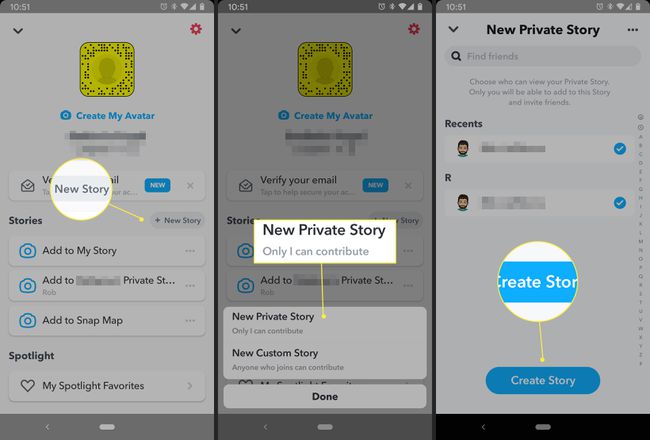
-
Täältä voit:
- Nosturi Yksityisen tarinan nimi yläreunassa ja anna nimi yksityiselle tarinallesi.
- Nosturi Katso tämä tarina jos haluat lisätä jonkun, jonka olet ehkä jättänyt pois.
- Vaihda . sisään tai ulos Tallenna automaattisesti muistutuksiin -valintaruutu jättää pois tai sisällyttää yksityisen tarinasi tallentamisen muistoihisi.
Et voi valita Lisää tähän tarinaan koska vain niiden luoja (sinä) voi lisätä kaikki yksityiset tarinat.
-
Napauta sinistä Luo tarina -painiketta julkaistaksesi yksityisesi tarinasi. Näet juuri luomasi nimen Yksityinen tarina profiilisi Tarinat-osiossa. Napauta sitä päästäksesi käsiksi Napsauta välilehti ottaaksesi ensimmäisen valokuvasi tai tallentaaksesi ensimmäisen videosi. Voit myös lisätä jotain yksityiseen tarinaasi, kun otat tai tallennat valokuvia. Napauta Snap-päävälilehdellä Lähetäja napauta sitten Yksityisen tarinan nimi Tarinat-otsikon alla.
-
Lisää kuvia ja videoita yksityiseen tarinaasi napauttamalla kolme pystysuoraa pistettä profiilissasi olevan Yksityisen tarinan nimen oikealla puolella ja napauta sitten Lisää tarinaan†
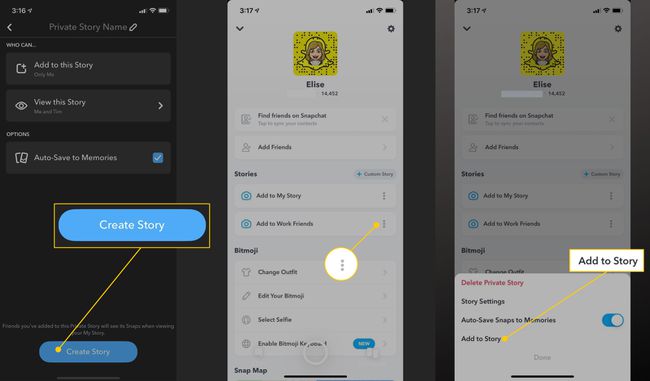
Tee enemmän yksityisillä tarinoilla
Jos haluat muuttaa jotain yksityisessä tarinassasi, voit tehdä sen profiilistasi. Lehdistö kolme pystysuoraa pistettä hänen nimensä vieressä. Täältä voit poistaa sen, muuttaa tarinan asetuksia, ottaa automaattisen tallennuksen käyttöön tai poistaa sen käytöstä tai tallentaa tarinan manuaalisesti Muistoihin (jos automaattinen tallennus on poistettu käytöstä).
